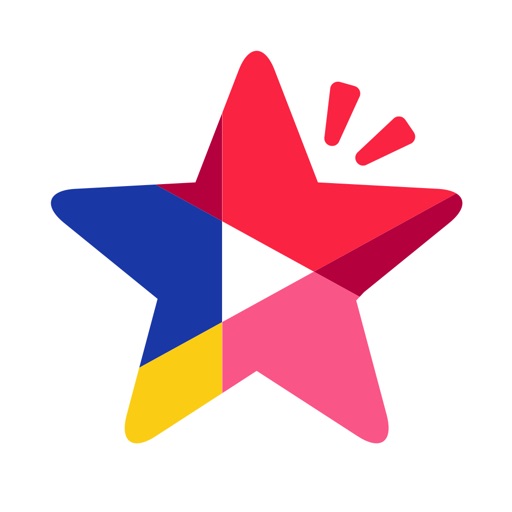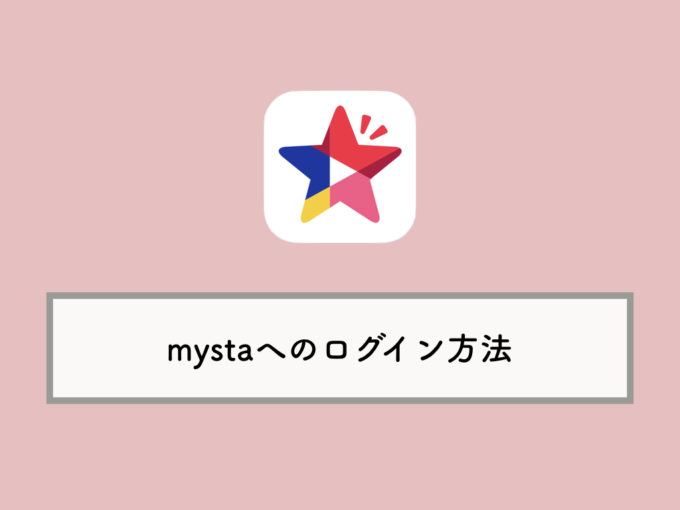
数多くあるライブ配信アプリの中でも、よりタレントやアイドルの応援に特化したアプリが「mysta(マイスタ)」です。
ログインなしでも「ゲストアカウント」として利用できますが、全ての機能を使うにはTwitterやメールアドレスでログインする必要があります。
このページでは、mystaへのログイン方法やプロフィールの設定方法を解説しています。
mysta(マイスタ)へのログイン方法
マイスタはiOSおよびAndroid向けにリリースされています。各ストアからインストールしましょう。
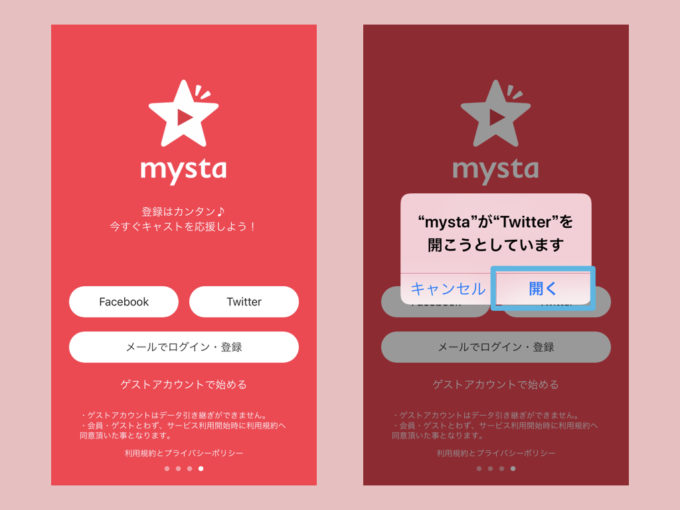
アプリを開くと、アカウント登録を求められます。
面倒な方はゲストアカウントで始めるをタップしても良いですが、データの引き継ぎができないなど、一部機能に制限がありますので注意しましょう。
 フクロウ博士
フクロウ博士
ここでは最も利用者が多いであろう「Twitter」を使ったログイン方法を紹介しますが、基本的な流れはどれも同じです。
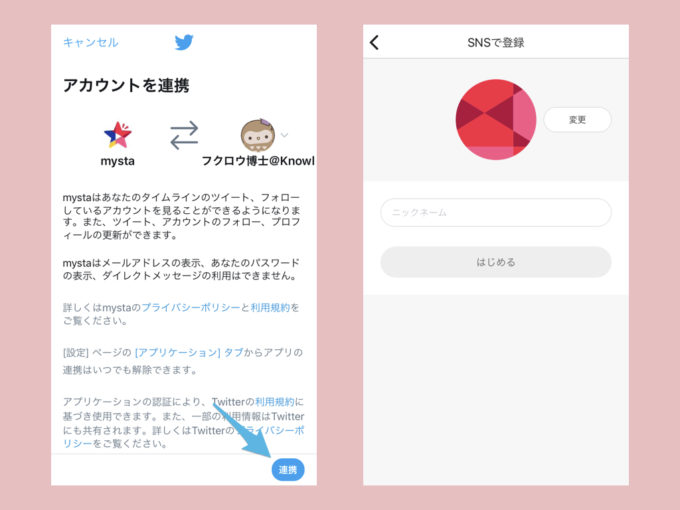
Twitter→開くをタップすると、画面がTwitterアプリに切り替わります。
説明文をよく読んで、画面右下の連携をタップすると、再びmysta画面に戻ります。
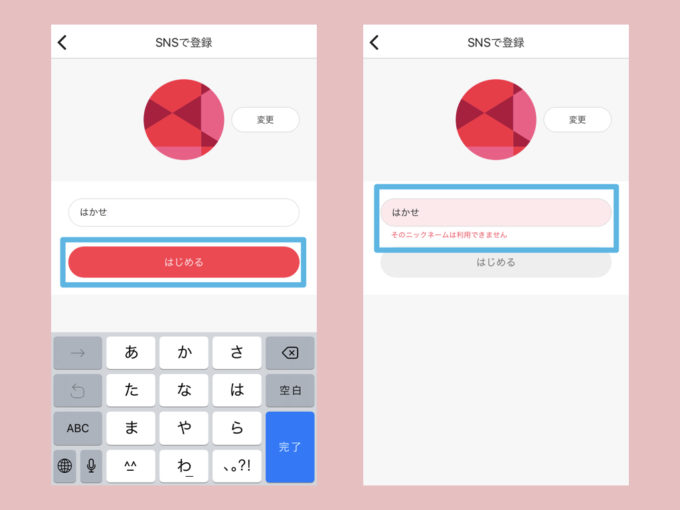
続いてプロフィール画像・名前(ニックネーム)の設定です。後からでも変更できるので、適当に設定しても構いません。
ニックネームが他のユーザーと同じものだと「そのニックネームは利用できません」と表示されるので注意。
設定が終わったら、画面中央のはじめるをタップしましょう。これでmystaへのログイン(アカウント登録)は完了です。
プロフィール設定・変更方法
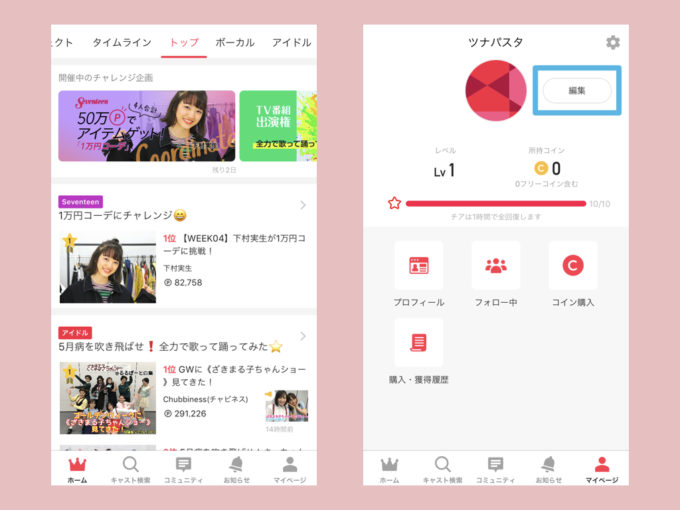
プロフィールの設定(変更)方法は簡単です。画面右下のマイページ→編集へと進みます。
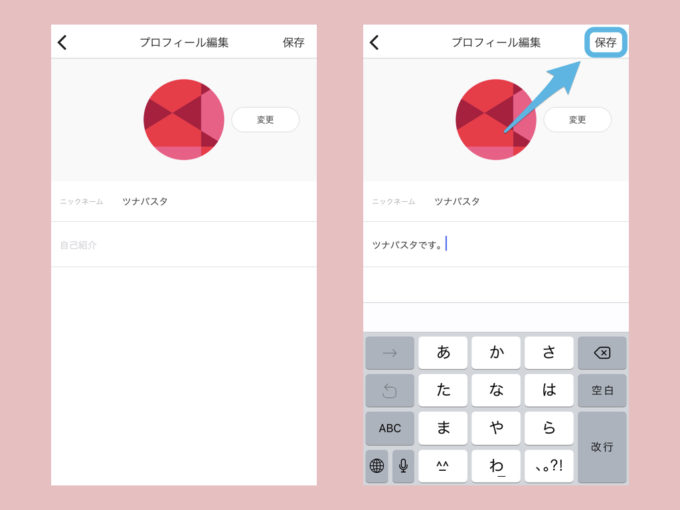
ここではプロフィール画像・ニックネームのほか、自己紹介文を設定できます。
基本的な自己紹介の他、Twitterやインスタグラムのアカウントを紹介している方が多いようです。
 フクロウ博士
フクロウ博士
個人情報の扱いには注意しましょう。